
Il messaggio "Il file non è un file di dati di Outlook (.PST (ora standard del Pacifico)L'errore può essere frustrante, soprattutto se hai email o contatti importanti memorizzati nel file. Questo messaggio di errore indica che il file che stai tentando di aprire in Microsoft Outlook non è un file di dati di Outlook valido. Questo errore può verificarsi per una serie di motivi, inclusi problemi di danneggiamento dei file o di compatibilità con le versioni precedenti di Outlook.
Fortunatamente, ci sono diversi modi per risolvere questo errore e recuperare i tuoi dati. In questo articolo, esploreremo alcuni dei metodi più efficaci per risolvere questo errore e riportare i dati di Outlook in carreggiata.
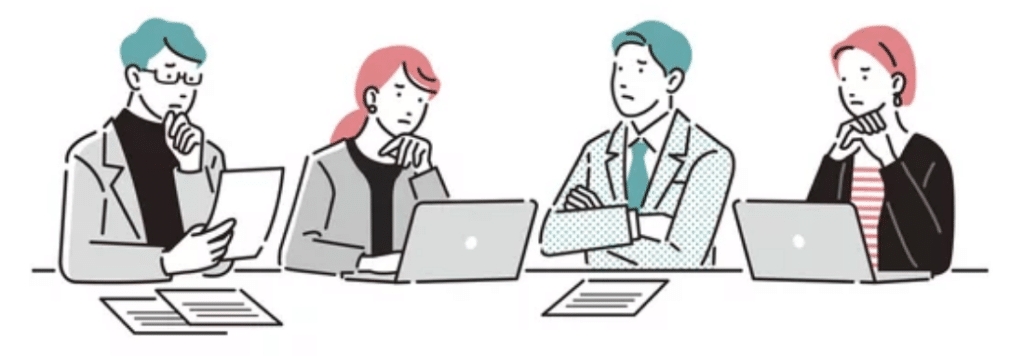
Cosa è “il file non è un file di dati di Outlook (.PST (ora standard del Pacifico)” errore?
Quando provi ad aprire un file di dati di Outlook (.PST (ora standard del Pacifico), potresti incontrare un messaggio di errore che dice, “il file non è un file di dati di Outlook (.PST (ora standard del Pacifico)”. Questo messaggio di errore indica che il file PST che stai tentando di aprire è corrotto o danneggiato, o non è nel formato corretto. PST (ora standard del Pacifico (Tavolo di archiviazione personale) è un formato di file di dati utilizzato da Microsoft Outlook per archiviare le e-mail, contatti, calendari, e altri dati. Allora, quando Outlook non è in grado di aprire un file PST, visualizza questo messaggio di errore.
Ragioni per “il file non è un file di dati di Outlook (.PST (ora standard del Pacifico)” errore
Possono esserci vari motivi per la visualizzazione di questo messaggio di errore. Alcuni dei motivi più comuni sono:
- File PST danneggiato o danneggiato: Se il file PST è danneggiato o danneggiato a causa di un errore hardware, il software va in crash, interruzioni di corrente, gestione impropria dei file, arresti improvvisi del sistema, problemi durante il processo di creazione del file PST o altri motivi, Outlook potrebbe non essere in grado di aprirlo e visualizzare questo messaggio di errore.
- Tipo di file errato: Se il file che stai tentando di aprire non è un file PST ma ha un'estensione .pst, Outlook non sarà in grado di aprirlo. Questo può essere il file salvato da un'altra applicazione come GarageBand. A volte, gli utenti possono rinominare un file con estensione .pst per aprirlo in Outlook, che può causare questo messaggio di errore.
- File PST di grandi dimensioni: Se il file PST che stai tentando di aprire è troppo grande, Outlook potrebbe non essere in grado di gestirlo e visualizzare questo messaggio di errore. Anche un file PST di grandi dimensioni può essere danneggiato facilmente, portando a questo errore. Leggi come aumentare il limite della dimensione del file di dati di Outlook.
- Versione di Outlook incompatibile: Se il file PST che stai tentando di aprire è stato creato in una versione precedente di Outlook e stai utilizzando una versione più recente di Outlook, potresti riscontrare questo messaggio di errore.
- Problemi con il file system: Se ci sono problemi con il file system, come settori danneggiati o errori del disco, può causare il danneggiamento dei dati e portare a questo messaggio di errore.
Come risolvere “il file non è un file di dati di Outlook (.PST (ora standard del Pacifico)” errore?
Ora che conosciamo i motivi alla base di questo messaggio di errore, discutiamo su come risolverlo. Ecco alcune delle soluzioni più efficaci per correggere questo errore:
Prima di continuare:
- Assicurarsi che l'estensione del file PST sia “.PST (ora standard del Pacifico” e non erroneamente rinominato o salvato con un'estensione diversa. Fare clic con il tasto destro sul file, selezionare “Proprietà,” e conferma che il tipo di file è riconosciuto come file PST.
Soluzione 1: Ripara il file PST
Una delle prime cose che puoi provare quando riscontri questo errore è eseguire lo strumento di ripristino Posta in arrivo, noto anche come Scanpst.exe. Questo strumento è incluso in Microsoft Outlook ed è progettato per scansionare e riparare file di dati di Outlook corrotti.
Esegui lo strumento di riparazione Posta in arrivo (Scanpst):
-
- Chiudi Microsoft Outlook se è aperto.
- Apri la cartella contenente il file .pst corrotto.
- Individua lo strumento Scanpst.exe. La posizione può variare a seconda della versione di Outlook in uso, ma in genere si trova nella seguente cartella: C:\File di programma (X 86)\Microsoft OfficeOfficeXX, dove XX è il numero di versione dell'installazione di Outlook.
- Fare doppio clic su Scanpst.exe per avviare lo strumento.
- Nel campo "Inserisci il nome del file che desideri scansionare"., inserisci il percorso e il nome file del file .pst corrotto che desideri riparare. Puoi anche fare clic sul pulsante "Sfoglia" per accedere al file.
- Fare clic sul pulsante "Avvia" per iniziare la scansione.
- Lo strumento eseguirà la scansione del file e tenterà di riparare eventuali errori rilevati. Questo processo può richiedere diversi minuti, a seconda delle dimensioni del file.
- Una volta completato il processo di riparazione, ti verrà chiesto di salvare un backup del file riparato. Puoi scegliere di salvare il backup in una posizione diversa o sovrascrivere il file originale.
- Apri Microsoft Outlook e prova ad aprire il file .pst riparato. Se il file si apre senza errori, hai risolto il problema.
- Chiudi Microsoft Outlook se è aperto.
Utilizzare uno strumento di riparazione PST di terze parti:

un. Riparazione PST di Outlook di Stellar Phoenix ( da 99 Usd ): Questo è uno strumento a pagamento che può riparare file PST corrotti e recuperare tutti i tipi di dati, tra cui e-mail, contatti, calendari, e allegati.
B. Kernel per la riparazione PST di Outlook ( da 89 Usd ): Questo è un altro strumento a pagamento in grado di riparare file PST corrotti e recuperare tutti i tipi di dati, tra cui e-mail, contatti, calendari, e allegati. Ha anche la capacità di dividere file PST di grandi dimensioni in file più piccoli.
Per utilizzare uno strumento di riparazione a o b, seguire le istruzioni fornite dal produttore dello strumento. In generale, dovrai scaricare e installare lo strumento, quindi selezionare il file .pst corrotto che si desidera riparare e seguire le istruzioni sullo schermo per ripararlo. Una volta completato il processo di riparazione, dovresti essere in grado di aprire il file in Microsoft Outlook senza errori.
c. 
-
- Scarica la casella degli strumenti per il recupero di file di dati di Outlook.
- Eseguilo e specifica la posizione del tuo file PST.
- Seleziona la modalità di ripristino e altri parametri.
- Avvia il processo di riparazione del file PST.
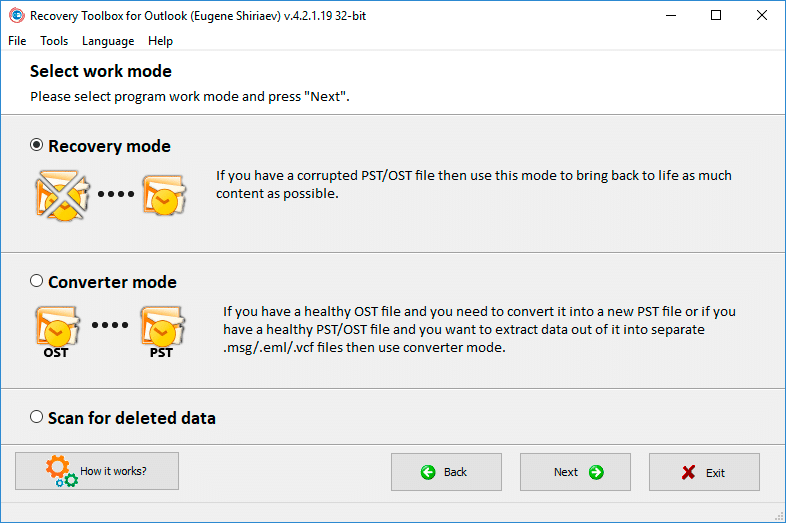
Soluzione 2: Rinominare il file PST
Se il file PST non è nel formato corretto o è stato rinominato in modo errato, puoi provare a rinominarlo nel formato corretto. Ecco i passaggi per rinominare il file PST:
- Chiudi Outlook e vai alla posizione in cui è salvato il file PST.
- Fare clic con il tasto destro sul file PST e selezionare Rinomina.
- Cambia l'estensione .pst in .old o qualsiasi altra estensione.
- Prova ad aprire Outlook e creare un nuovo file PST.
- Importa i dati dal vecchio file PST a quello nuovo.
Soluzione 3. Crea un nuovo profilo di Outlook
A volte, l'errore potrebbe essere correlato a un profilo di Outlook corrotto.
- Crea un nuovo profilo di Outlook accedendo al Pannello di controllo > Posta > Mostra profili.
- Clicca su “Aggiungere” e inserisci un nome per il nuovo profilo.
- Segui le istruzioni sullo schermo per impostare il nuovo profilo e configurare i tuoi account e-mail.
- Una volta impostato il nuovo profilo, apri Outlook e controlla se l'errore è stato risolto.
Soluzione 4. Importa il file PST in un nuovo file di dati di Outlook
- Crea un nuovo file di dati di Outlook (PST (ora standard del Pacifico) andando su File > Impostazioni dell'account > Impostazioni dell'account.
- Seleziona il “File di dati” scheda e fare clic su “Aggiungere.”
- Immettere un nome per il nuovo file di dati e fare clic “OK.”
- in Outlook, Vai al file > Aperto & Esportazione > Importazione/esportazione.
- Selezionare “Importa dati da altri programmi o file” fare clic su “Prossimo.”
- Scegliere “File di dati di Outlook (.PST (ora standard del Pacifico)” fare clic su “Prossimo.”
- Sfoglia e seleziona il file PST che desideri importare, scegliere le opzioni desiderate, fare clic su “Fine.”
Soluzione 5: Dividi il file PST
Per dividere un file PST di grandi dimensioni in file più piccoli, puoi utilizzare uno strumento di terze parti appositamente progettato per questo scopo. Esistono molti strumenti disponibili online che possono dividere file PST di grandi dimensioni in file più piccoli, tuttavia la maggior parte di questi strumenti in genere offre i seguenti passaggi:
- Seleziona il file PST di grandi dimensioni: Scegli il file PST di grandi dimensioni che desideri dividere in file più piccoli. Questo file sarà il file di origine per il processo di divisione.
- Configura le opzioni di divisione: Specificare le opzioni di divisione desiderate, come la dimensione massima per ogni file risultante o il numero di file che si desidera creare.
- Avvia il processo di scissione: Avviare il processo di divisione facendo clic sul pulsante o comando appropriato. Lo strumento inizierà a dividere il file PST di grandi dimensioni in base alle impostazioni specificate.
- Monitora i progressi: Tieni d'occhio l'avanzamento del processo di scissione. Lo strumento può fornire una barra di avanzamento o visualizzare informazioni sul file attualmente suddiviso.
- Esamina i risultati della divisione: Una volta completato il processo di divisione, rivedere i file PST più piccoli risultanti. Questi file dovrebbero ora rientrare nei limiti di dimensione o quantità specificati, rendendoli più facili da gestire e utilizzare.
Soluzione 6: Disabilita i componenti aggiuntivi
Se riscontri ancora il messaggio "Il file non è un file di dati di Outlook (.PST (ora standard del Pacifico)"errore dopo aver tentato di riparare il file .pst, potrebbe essere causato da un componente aggiuntivo installato in Outlook. I componenti aggiuntivi sono programmi di terze parti che aggiungono funzionalità aggiuntive a Outlook, ma a volte possono causare problemi di compatibilità. Ecco come disabilitare i componenti aggiuntivi in Microsoft Outlook:
- Apri Microsoft Outlook.
- Fare clic sul menu "File". > "Opzioni" > "Componenti aggiuntivi".
- Selezionare “Componenti aggiuntivi COM” nel “Gestire” campo e fare clic “Andare…” pulsante.
- Deseleziona la casella di controllo accanto al componente aggiuntivo che desideri disabilitare e fai clic su OK.
- Riavviare Outlook.
Conclusione:
Incontro “Il file non è un file di dati di Outlook (.PST (ora standard del Pacifico)” l'errore può essere preoccupante, ma con i giusti passaggi per la risoluzione dei problemi, puoi risolvere il problema e riottenere l'accesso ai dati di Outlook. Seguendo le soluzioni delineate in questa guida, inclusa la verifica dell'estensione del file, utilizzando Scanpst.exe o strumenti di riparazione di terze parti, creazione di un nuovo profilo di Outlook, o importando il file PST in un nuovo file di dati, puoi superare questo errore e continuare a utilizzare Outlook senza problemi. Ricorda di creare sempre backup dei tuoi file PST per evitare la perdita di dati, e consultare un aiuto professionale se necessario.
Leggi anche:




